Clàr-innse
Nuair a bhios tu ag obair le stòr-dàta mòr, 's dòcha gum feum thu liosta dàta no teacsa a chruthachadh bhon stòr-dàta a chaidh a thoirt seachad. Ma nì thu e le làimh, cosgaidh e tòrr ùine dhut. Tha cuid de fheartan agus fhoirmlean aig Excel leis an urrainn dhut do liosta a dhèanamh gu furasta bhon raon dàta. An-diugh san artaigil seo, seallaidh sinn cuid de dhòighean air liostaichean a chruthachadh bho raon ann an excel.
Luchdaich sìos Leabhar-obrach Cleachdaidh
Luchdaich sìos an duilleag cleachdaidh seo gus a chleachdadh fhad ‘s a tha thu a’ leughadh seo artaigil.
Excel-Create-List-From-Range.xlsx
Cruthaich Liosta bho Raon ann an Excel (3 Dòighean)
1. A’ cruthachadh liosta bho raon le bhith a’ dèanamh liosta tuiteam-sìos
Tha dèanamh liosta tuiteam-sìos na dhòigh math air liostaichean a chruthachadh à raon sònraichte. Le bhith a’ cleachdadh liosta tuiteam-sìos faodaidh tu dàta sònraichte sam bith a thaghadh ann an diogan. An seo anns an earrainn seo, bruidhnidh sinn air dà sheòrsa de liostaichean tuiteam-sìos fhad ‘s a tha sinn a’ dèanamh liosta bho raon. Airson tuilleadh fiosrachaidh mun liosta tuiteam-sìos, Briog an-seo!
i. Liosta tuiteam-sìos neo-eisimeileach
Is e liosta tuiteam-sìos Neo-eisimeileach far an urrainn dhut an dàta agad a thaghadh gu saor agus chan eil ùrachadh fèin-ghluasadach ann air an dàta. Ionnsaichidh sinn!
Ceum-1:
An seo san t-suidheachadh a chaidh a thoirt seachad, tha cuid de dh’ ainmean nan leabhraichean is nam filmichean air an toirt seachad anns an “Ainm an leabhair” agus an colbh “Ainm Film” . Feumaidh sinn liosta tuiteam-sìos a dhèanamh bhon raon dàta seo. Gus seo a dhèanamh, cruthaich dà cholbh leis an ainm “LeabharLiosta" agus "Liosta Film" àite sam bith air an duilleag-obrach. Fo na colbhan sin, nì sinn an liosta tuiteam-sìos againn.
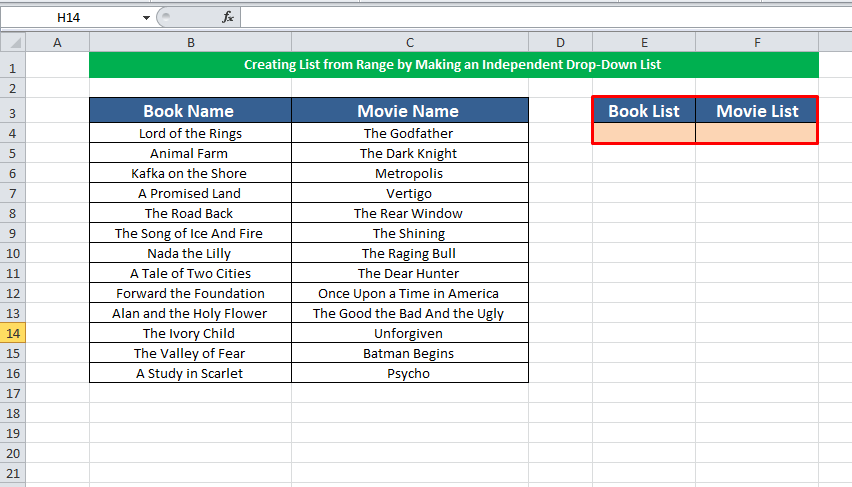 > Ceum-2:
> Ceum-2:
A-nis cliog air ceal E4 fon cholbh Liosta Leabhraichean , theirig gu Dàta agus an uairsin cliog air Deimhniú Dàta .
E4→Dàta → Dearbhadh Dàta

Ceum-3:
Tha uinneag dearbhaidh dàta a’ nochdadh. Tagh Liosta mar shlatan-tomhais dearbhaidh dàta, cliog air an Ìomhaigh an raoin Stòr  gus an tobar dàta agad a thaghadh.
gus an tobar dàta agad a thaghadh.

Tagh an dàta agad bhon Leabhar Colbh ainm ( $B$4:$B$16) , agus cliog OK gus leantainn air adhart
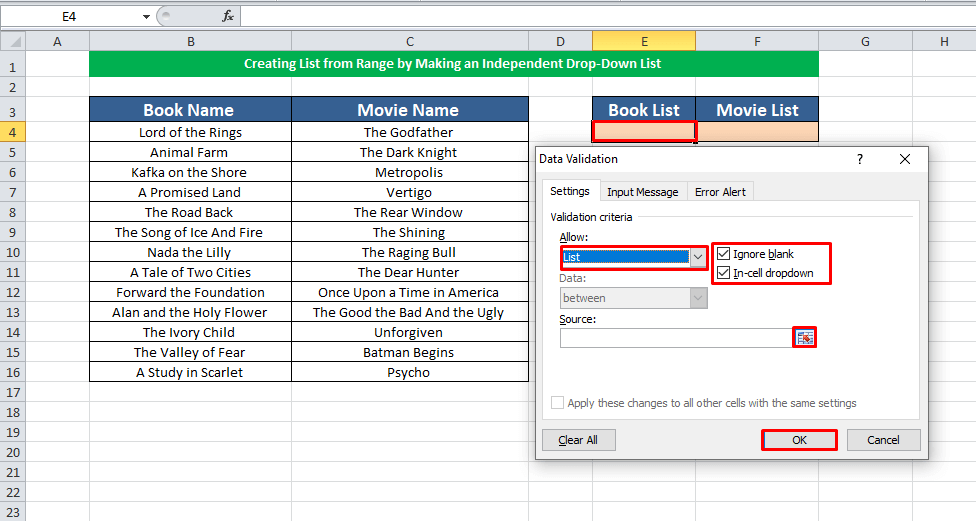
Agus an liosta tuiteam-sìos againn bhon liosta dàta Ainm Leabhar air a chruthachadh.
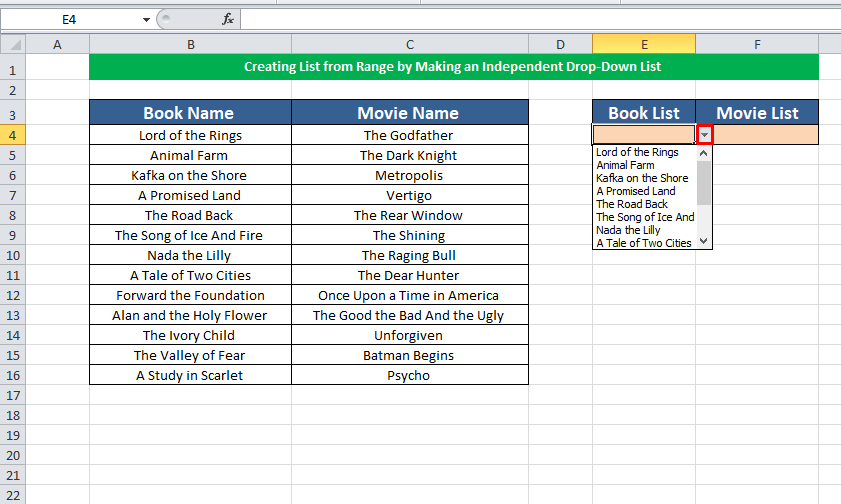
Ceum-4:
Mar an ceudna, airson an Liosta Film , cuir a-rithist na modhan a leanas agus san raon thùsail, tagh an dàta agad bhon cholbh Ainm Movie ( $C$4:$C$16).
Briog Ceart gu leòr gus an liosta tuiteam-sìos agad fhaighinn. Sin mar a chruthaicheas tu liosta tuiteam-sìos, is urrainn dhut liosta a dhèanamh à raon dàta.
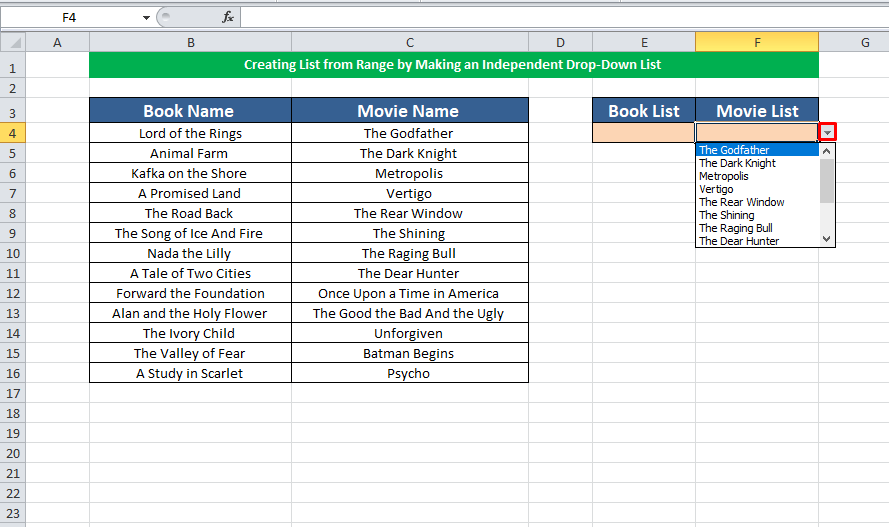
ii. Liosta tuiteam-sìos fiùghantach
Ceum-1:
Ùraichidh liosta tuiteam-sìos fiùghantach an dàta agad gu fèin-obrachail. Gus liosta tuiteam-sìos fiùghantach a dhèanamh, rach gu Dàta , cliog air Dligheachadh Dàta . San uinneag dearbhaidh dàta, tagh Liosta mar shlatan-tomhais dearbhaidh. Anns an raon stòr, cuir a-steach an gnìomh OFFSET . Tha am foirmleseo,
=OFFSET($B$4,0,0,COUNTIF($B$4:$B$100,""))Càite,
- Is e an t-iomradh $B$4
- Rothan is Colbhan is 0
- [àirde] is COUNTIF($B$4:$B$100,"”)
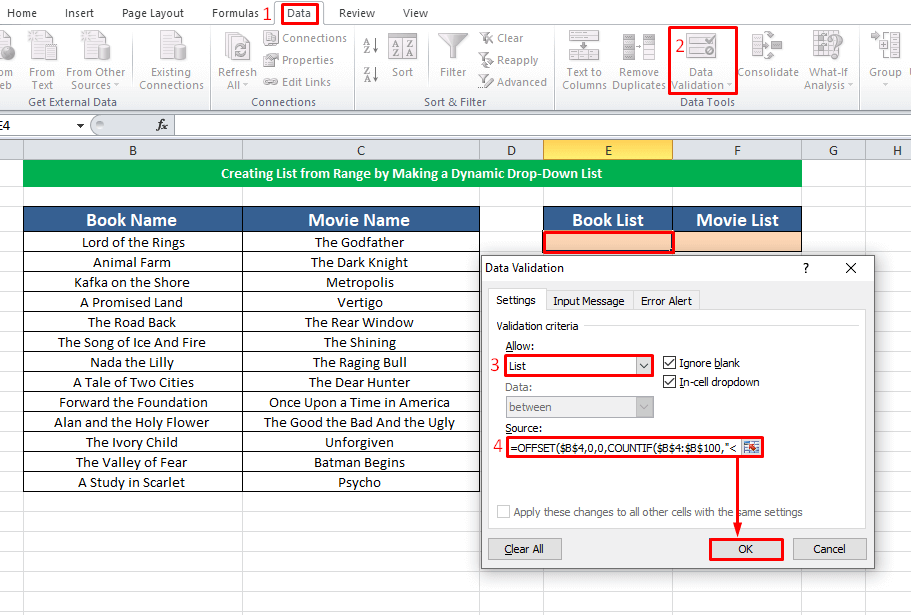
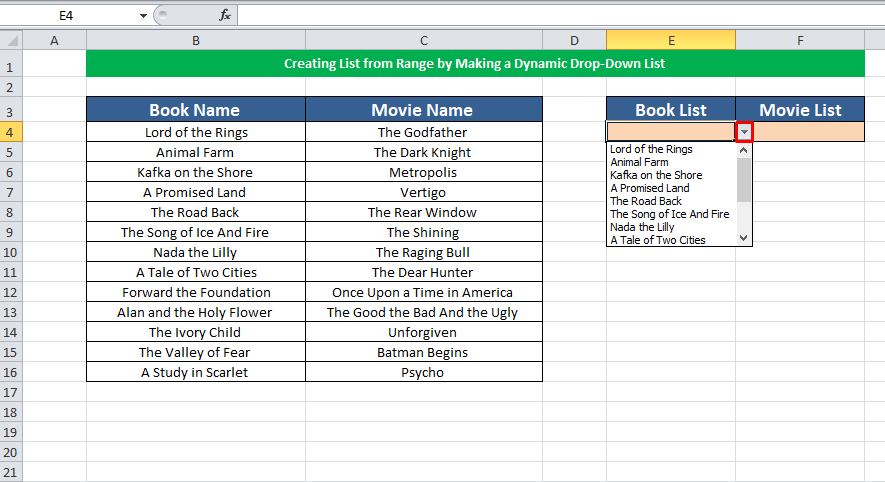
Gus dearbhadh a bheil an liosta seo fiùghantach no nach eil, sguab às cuid de dhàta on raon dàta againn. An uairsin chì sinn gu bheil dàta an liosta tuiteam-sìos cuideachd air ùrachadh.
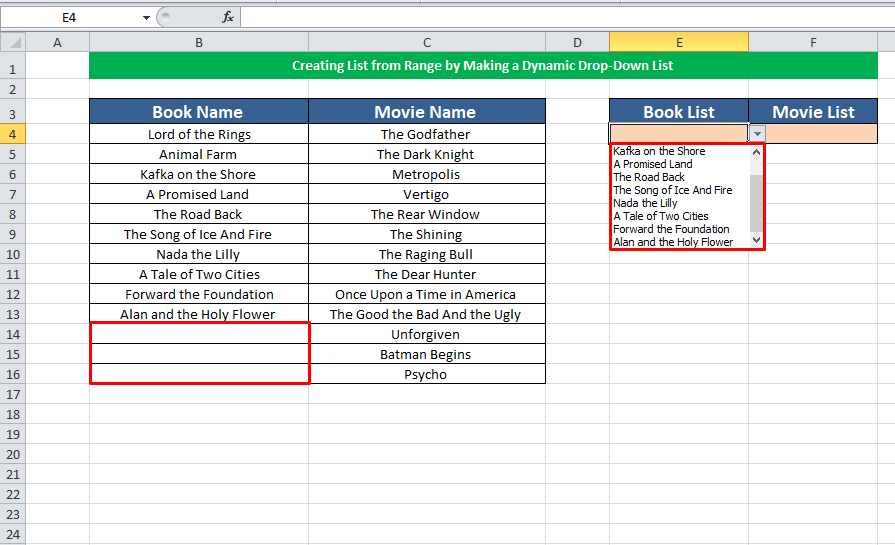
Leugh tuilleadh: Mar a chruthaicheas tu liosta tuiteam-sìos dinamic an eisimeil ann an Excel
Ceum-2:
A-nis airson liosta nam film, dèan an aon rud mar a sheall sinn airson liosta Ainm an leabhair. Agus airson a’ chùis seo is e am foirmle OFFSET ,
=OFFSET($C$4,0,0,COUNTIF($C$4:$C$100,"” ) 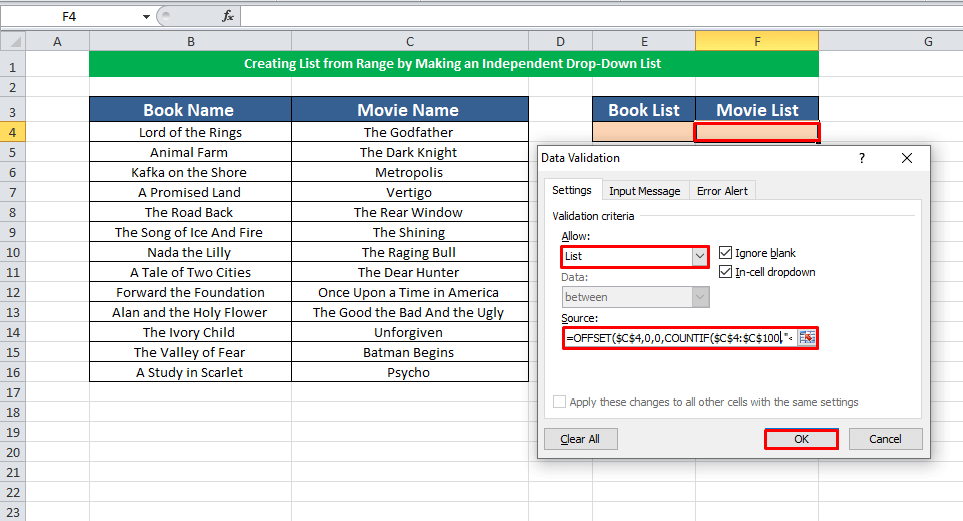
Briog air Ceart gu leòr gus an liosta tuiteam-sìos fiùghantach agad a dhèanamh à raon sònraichte.
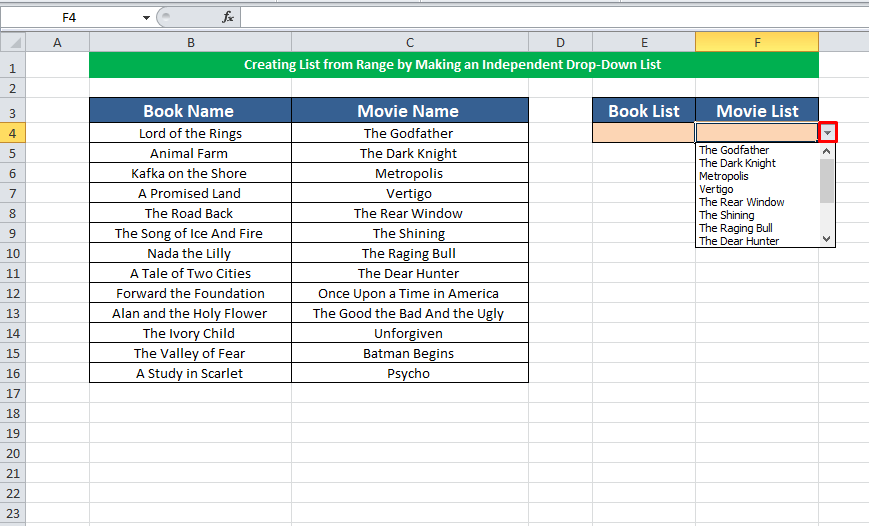
A’ cleachdadh an Excel VBA , is urrainn dhuinn liosta a dhèanamh gu furasta bho raon sònraichte de Gus ionnsachadh leanaidh sinn na modhan seo.
Ceum-1:
Cleachdaidh sinn an aon duilleag dàta airson a’ mhodh-obrachaidh seo. An toiseach, brùth CTRL +F11 gus uinneag an leasaiche fhosgladh.
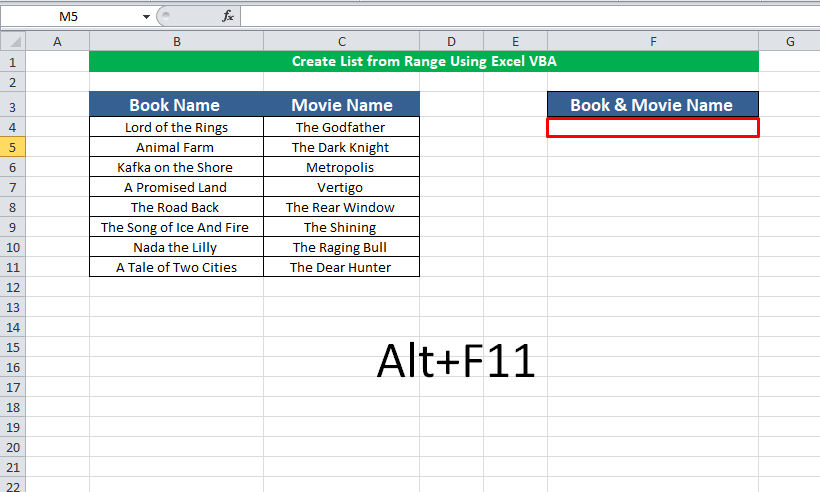
Nochdaidh uinneag ùr. Seo > Dèan briogadh deas air an duilleag far a bheil thu airson an còd VBA a chur an sàs. Bho na roghainnean a tha rim faighinn, tagh Insert, cliog air Module.
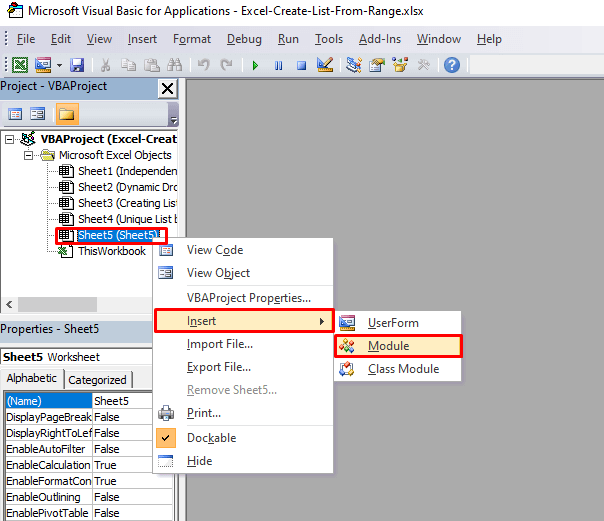
San uinneag ùr,sgrìobh sìos do chòd VBA . Tha sinn a' toirt seachad a' chòd an seo.
6513
'S urrainn dhut an raon cuir a-steach atharrachadh a rèir do riatanas. Briog air an ìomhaigheag Ruith .
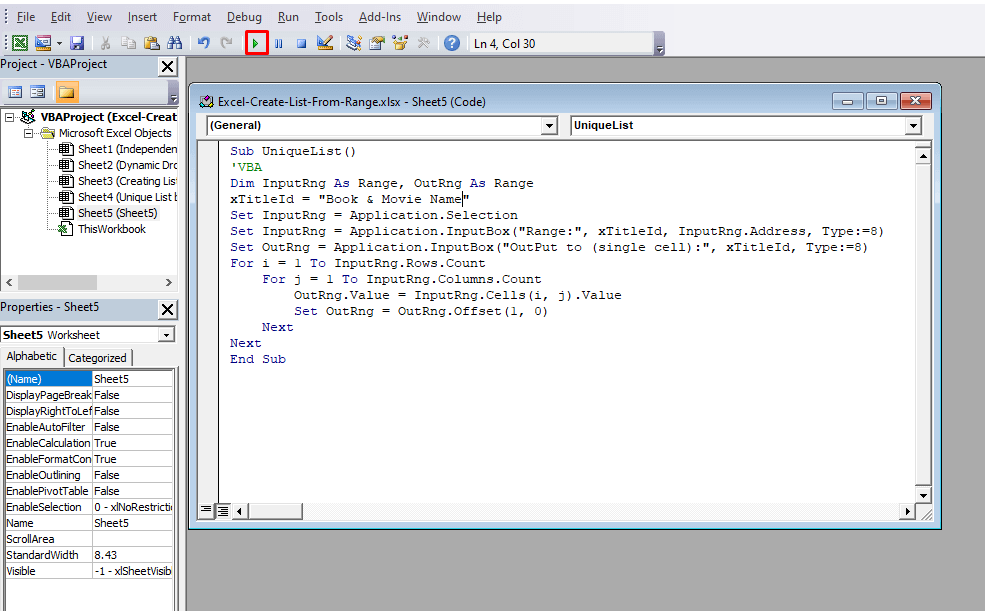
Chaidh uinneag ùr a-mach. An seo cuir a-steach an raon dàta a chruthaicheas tu liosta leis. Briog air OK gus leantainn air adhart.
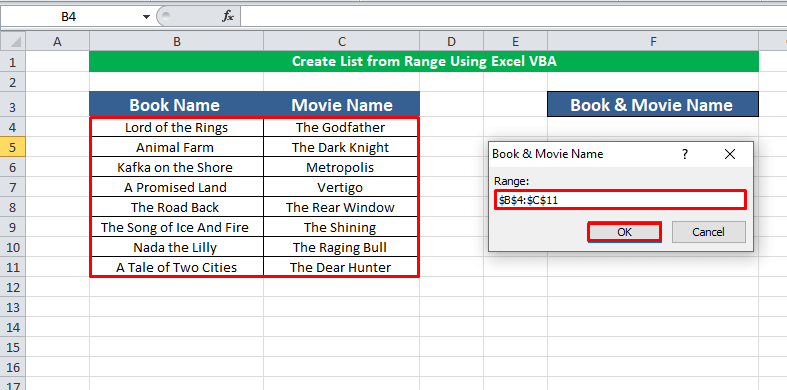
32>
Briog air OK gus do liosta fhaighinn. Agus tha ar n-obair air a dèanamh.
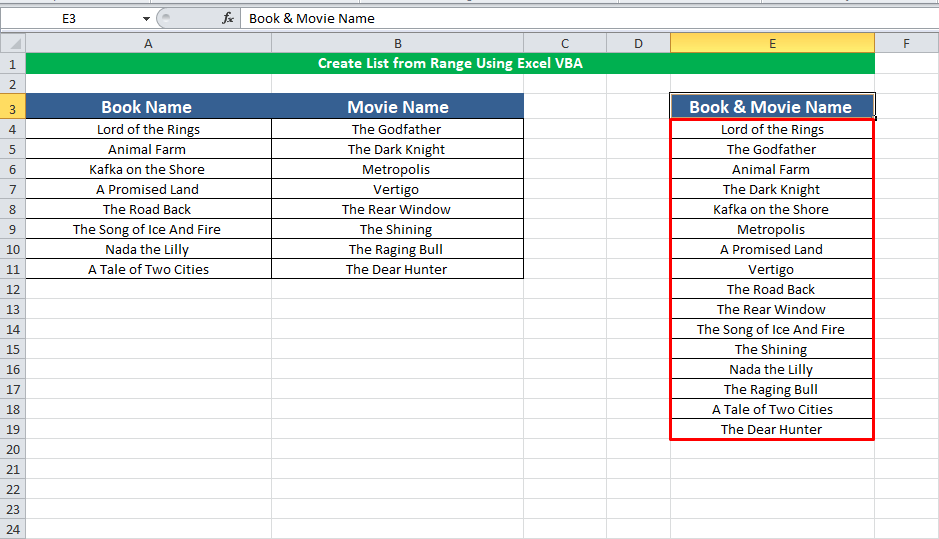
3. Cruthaich Liosta bho Raon Stèidhichte air Slat-tomhais
San earrann seo, cruthaichidh sinn liosta à raon dàta stèidhichte air slatan-tomhais.
Ceum -1:
San eisimpleir a leanas, tha sinn a’ faighinn ainmean leabhraichean is film sa cholbh Ainm Leabhar is Film . Anns a 'cholbh, tha cuid de dh' ainmean air an ath-aithris. A-nis nì sinn liosta air leth bhon cholbh seo far nach nochd gach ainm ach aon turas.
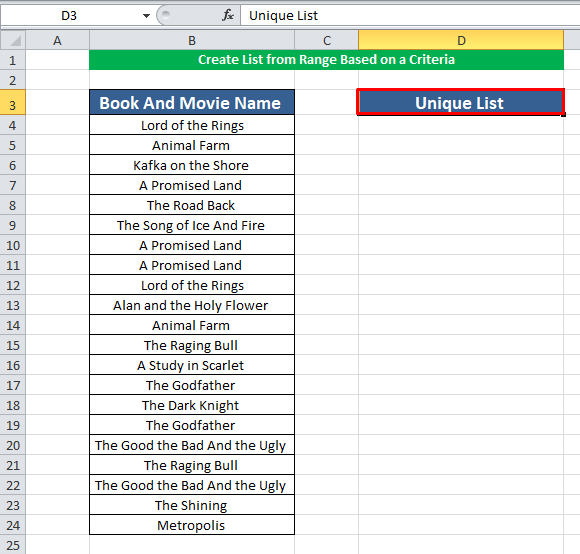
Ceum-2:
San cealla D4 fon cholbh Liosta Sònraichte , Cuir an INDEX an sàs leis an fhoirmle MATCH . Cuir a-steach na luachan agus is e am foirmle mu dheireadh,
=INDEX(B4:B24,MATCH(0,COUNTIF($D$3:D3,B4:B24),0))Càite,
- Tha an liosta B4:B24
- Seall_Luach airson MATCH gnìomh 0
- Is e an raon airson gnìomh COUNTIF $D$3:D3
- Is e an slat-tomhais B4:B24
- Tha sinn ag iarraidh a' gheama EXACT ( 0 ).

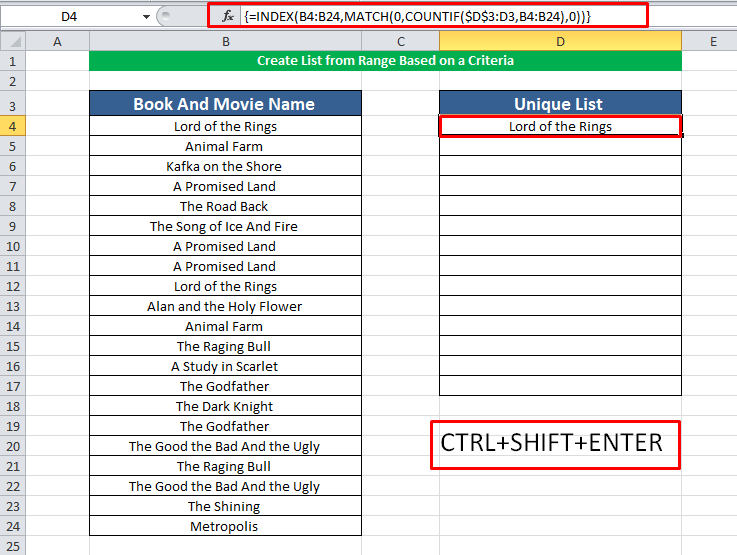
Ceum-3:
A-nis cuir an aon fhoirmle ris a’ chòrr dhe na ceallan gus an toradh deireannach fhaighinn.
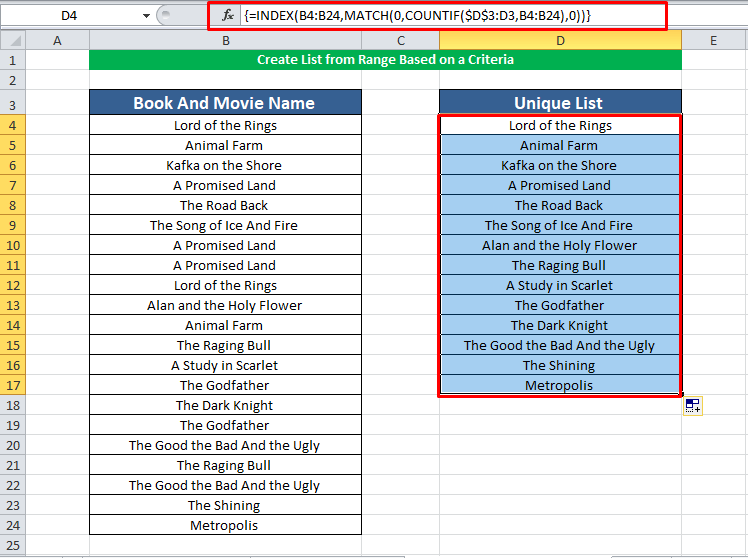
Nòtaichean sgiobalta
➤Gus a sheachnadh mearachdan, cuimhnich gun dèan thu sùil air Mothaich Blank agus In-cell dropdown.
➤ Nuair a chruthaicheas tu liosta tuiteam-sìos fiùghantach, dèan cinnteach gu bheil na h-iomraidhean cealla iomlan ( leithid $B$4 ) no càirdeach (mar B2 , no B$2 , no $B2)
➤ Brùth CTRL+SHIFT+ENTER gus foirmle rèite a chur an sàs.
Co-dhùnadh
An-diugh bhruidhinn sinn air trì dòighean-obrach eadar-dhealaichte airson liosta a chruthachadh bhon raon a chaidh a thoirt seachad. An dòchas gum bi an artaigil seo feumail dhut. Ma tha molaidhean no troimh-chèile sam bith agad, tha fàilte mhòr ort beachd a thoirt seachad.

